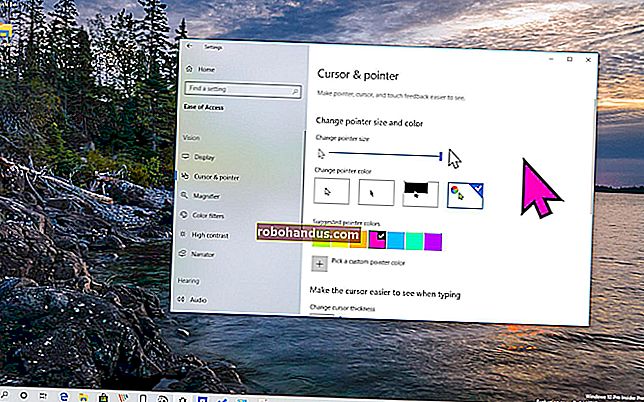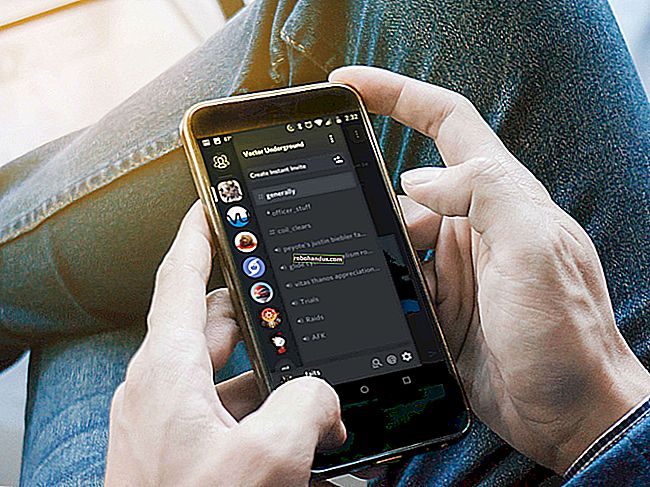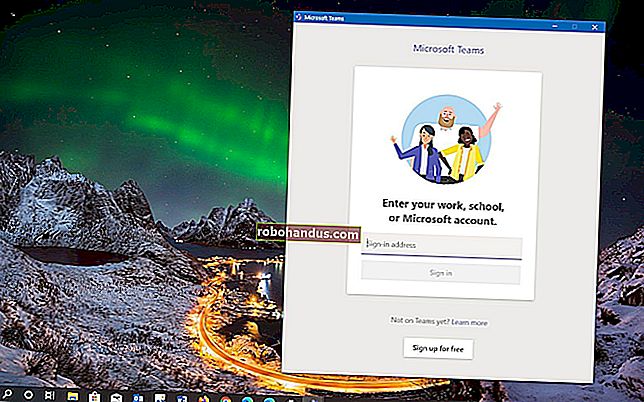Mac'inizi Herhangi Bir VPN'e Nasıl Bağlarsınız (ve Otomatik Olarak Yeniden Bağlanır)

Mac OS X, en yaygın VPN türlerine bağlanmak için yerleşik desteğe sahiptir. Mac'inizin VPN'inize otomatik olarak yeniden bağlanmasını veya bir OpenVPN VPN'e bağlanmasını sağlamak istiyorsanız, üçüncü taraf bir uygulamaya ihtiyacınız olacak.
Windows, Android, iOS veya başka bir işletim sistemi kullanıyor olsanız da bu işlem benzerdir. OS X, VPN bağlantısını kontrol etmek için bir menü çubuğu simgesi sağlar.
Bir VPN İstemcisi Kullanın (En Kolay Şey)
Bazı VPN sağlayıcılarının kendi masaüstü istemcilerini sunduğunu unutmayın, bu da bu kurulum sürecine ihtiyacınız olmayacağı anlamına gelir. Tüm favori VPN'lerimiz - ileri düzey kullanıcılar için StrongVPN ve temel kullanıcılar için ExpressVPN ve TunnelBear - VPN'lerine bağlanmak ve VPN sunucu konumlarını seçmek için kendi masaüstü uygulamalarını sunar.

İLGİLİ: VPN Nedir ve Neden Birine İhtiyacım Var?
IPSec, PPTP ve Cisco IPSec VPN'leri üzerinden L2TP'ye bağlanın
İLGİLİ: En İyi VPN Protokolü Hangisi? PPTP - OpenVPN - L2TP / IPsec - SSTP
Çoğu VPN türüne bağlanmak için Ağ kontrol panelini kullanın. Açmak için, Apple menüsünü tıklayın, Sistem Tercihleri'ni seçin ve Ağ'ı tıklayın veya menü çubuğundaki Wi-Fi simgesini tıklayın ve Ağ Tercihlerini Aç'ı seçin.
Pencerenin sol alt köşesindeki artı işaretine tıklayın ve Arayüz kutusundan "VPN" seçeneğini seçin. Bağlanmanız gereken VPN sunucusu türünü "VPN Türü" kutusunda seçin ve onu tanımlamanıza yardımcı olacak bir ad girin.
Diğer işletim sistemleri gibi, Mac OS X, OpenVPN ağları için yerleşik destek içermez. OpenVPN ağlarına bağlanma talimatları için aşağı kaydırın.

VPN sunucusunun adresini, kullanıcı adınızı ve diğer ayarları girin. "Kimlik Doğrulama Ayarları" düğmesi, bir parola veya sertifika dosyasından RSA SecurID, Kerberos veya CryptoCard kimlik doğrulamasına kadar, bağlanmanız gereken kimlik doğrulamasını sağlamanıza olanak tanır.
"Gelişmiş" düğmesi, VPN bağlantısını başka şekillerde yapılandırmanıza olanak tanır. Örneğin, oturumu kapattığınızda veya kullanıcı değiştirdiğinizde varsayılan ayarlar otomatik olarak VPN bağlantısını keser. Mac'in otomatik olarak bağlantısının kesilmesini önlemek için bu kutuların işaretini kaldırabilirsiniz.

Ayarlarınızı kaydetmek için Uygula'yı tıklayın. Bunu yapmadan önce, VPN bağlantınızı yönetmek için bir menü çubuğu simgesi almak için "VPN durumunu menü çubuğunda göster" seçeneğini etkinleştirebilirsiniz. VPN'inize bağlanmak ve gerektiğinde bağlantınızı kesmek için bu menüyü kullanın.

Bağlantı Düştüğünde Bir VPN'e Otomatik Olarak Yeniden Bağlanma
İLGİLİ: Mac'inizin Menü Çubuğu Simgelerini Yeniden Düzenleme ve Kaldırma
Varsayılan olarak, bağlantı kesilirse Mac'iniz VPN'e otomatik olarak yeniden bağlanmaz. Kendinize biraz zaman ve güçlük kazandırmak için VPN Otomatik Bağlantı uygulamasını kullanın. Mac App Store'da 1 dolara satılıyor.
Bu, temelde Mac OS X'teki yerleşik VPN menü çubuğu simgesinin yerini alan basit bir uygulamadır. VPN bağlantısı kesilirse, otomatik olarak yeniden bağlanacaktır. Bu uygulama, Mac OS X'teki yerleşik VPN desteğini kullanır, bu nedenle yalnızca Ağ Ayarları panelinde yapılandırabileceğiniz bağlantılarla çalışır. Üçüncü taraf bir VPN istemcisi kullanıyorsanız - örneğin, bir OpenVPN VPN'e bağlanmak için - bu size yardımcı olmaz. Ancak üçüncü taraf VPN istemcilerinde bu özellik entegre olabilir.
Bir dolar tasarruf etmek istiyorsanız veya sadece DIY çözümlerini tercih ediyorsanız, AppleScript kullanarak kendi otomatik VPN yeniden bağlanma çözümünüzü kurabilirsiniz.
OpenVPN Ağlarına Bağlanın
OpenVPN VPN'lere bağlanmak için üçüncü taraf bir uygulamaya ihtiyacınız olacak. Resmi OpenVPN web sitesi bunun için açık kaynaklı Tunnelblick uygulamasını önermektedir.
Tunnelblick'i kurun, başlatın ve OpenVPN sunucunuz tarafından sağlanan yapılandırma dosyalarını isteyecektir. Bunlar genellikle .ovpn dosya uzantısına sahiptir ve herhangi bir OpenVPN istemcisinden bağlanmak için gereklidir. OpenVPN sunucu sağlayıcınız bunları size sağlamalıdır.

Tunnelblick, OpenVPN bağlantılarınızı yönetmek için kendi menü çubuğu simgesini sağlar. "VPN Ayrıntıları" nı seçin ve Tunnelblick'in nasıl çalıştığını yapılandırabileceğiniz bağlantı penceresini göreceksiniz.
Örneğin, bu uygulama başladığında Tunnelblick'in OpenVPN ağlarına otomatik olarak bağlanmasını sağlayabilirsiniz. Sizi otomatik olarak VPN ağına bağlı tutabilir, böylece VPN Otomatik Bağlantı gibi bir araca ihtiyacınız olmaz.

Başka türde bir VPN ağına bağlanmanız gerekiyorsa, bu tür ağı destekleyen farklı bir üçüncü taraf VPN istemcisine ihtiyacınız olacaktır.
Resim Kredisi: Flickr'da Aurimas